텐키리스(Tenkey-Less) 키보드를 사용하면서 숫자를 입력하는 작업으로 불편을 느끼지는 못했다. 하지만 큐베이스의 트랜스포트와 마커 등의 기능이 숫자 키패드를 이용하는 방식이라서 불편함이 있었다. 숫자 키패드만 따로 써볼까 하다 매크로 키보드를 알게 되었다. 두 달 정도 사용하면서 잘 적응하였고 굉장히 만족하고 있어 소개한다.
매크로 키보드? 단축키 키보드라고 해야 할까?
각각의 키와 다이얼(노브)에 원하는 키를 설정해서 사용할 수 있는 키보드이다. 사용하는 제품은 중국에서 제작된 CXT 12E4이다.
알리 익스프레스에서 저렴하게 구입할 수 있지만, 클리커스 키보드라는 국내 판매처도 있다. KC 인증을 받았고 제품 지원까지 하기 때문에 당연히 알리 익스프레스보다는 비싸다.

4개의 레이어를 이용하여 맥 기본, 큐베이스, 파이널컷, 라이트룸으로 나누어 사용하고 있다. 키보드 자체에 세팅이 저장되는 방식이라서 다른 컴퓨터에 연결하더라도 별도의 세팅 없이 사용할 수 있다.
기본으로 제공되는 VIA-C라는 앱을 이용하여 세팅한다.
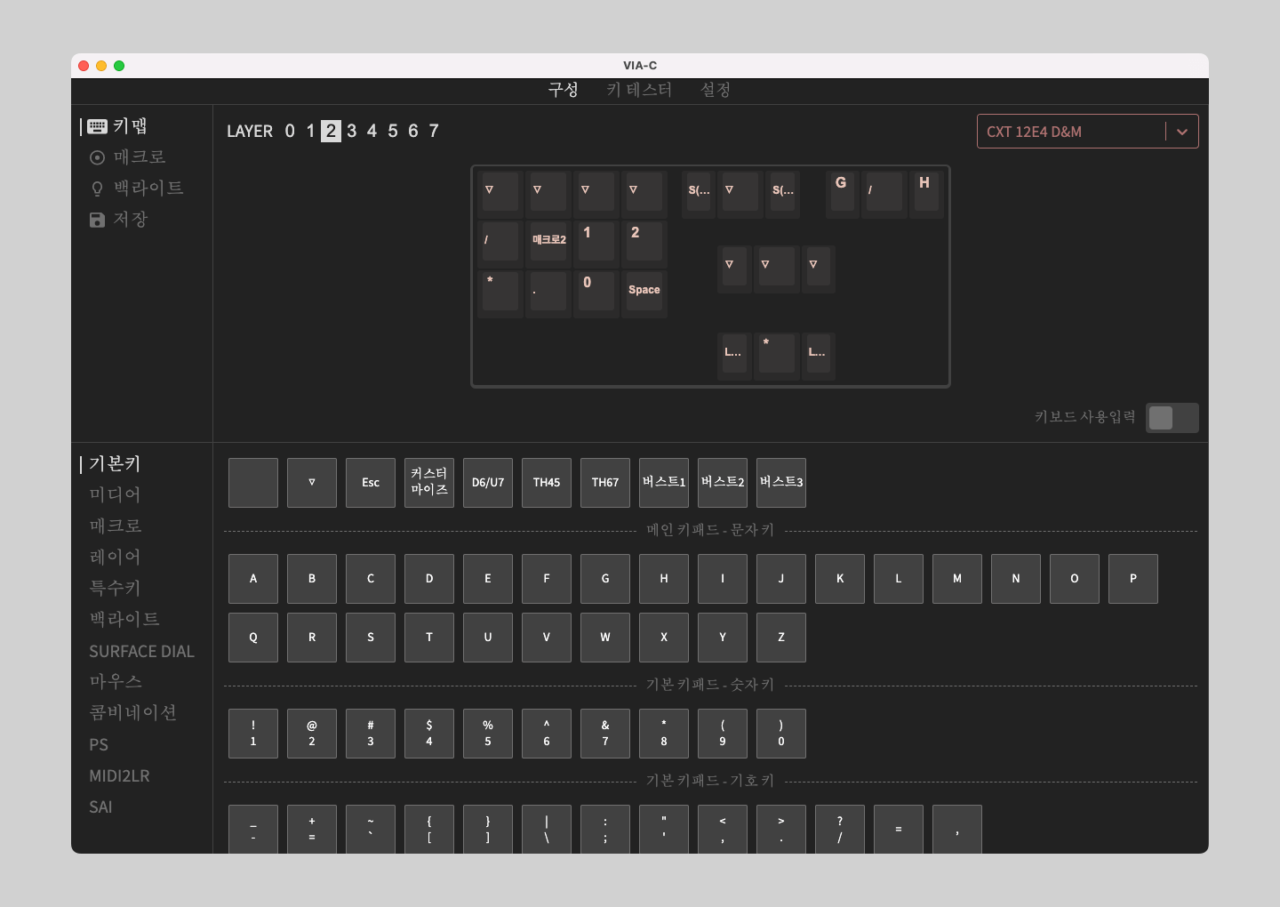
간단한 매크로를 지원한다. 마우스의 이동까지 적용할 수 있지만 좌표까지 지원하지는 않는다. 매크로 수정이 편리하지 않아서 복잡한 매크로가 필요하다면 BTT(Better Touch Tool)나 키보드 마에스트로(Keyboard Maestro)와 함께 사용하는 것을 추천한다. BTT나 키보드 마에스트로를 사용한다면 프로그램에 따라 단축키가 달라지도록 설정하는 것도 괜찮을 것 같다. 캐러비너(Karabiner Elements)로 하이퍼키를 구성하여 사용하는 것도 좋을 것 같다. 매크로나 단축키는 구성할 수 있는 방법이 무궁무진하기 때문에 자신이 구성할 수 있는 방법, 사용하는 방식에 따라 구성하면 된다. 단, 컴퓨터를 변경하며 사용해야 한다면 제공되는 앱을 최대한 활용하는 것이 좋다.

체리 저소음 적축으로 변경하였고 노브와 다이얼은 메탈 실버로 변경하였다. 사진에는 없지만 하단 다이얼을 좀 더 큰 것으로 변경하여 사용하고 있다. 제공되는 4개의 포텐셔미터는 클릭(프레스)이 가능하기 때문에 다이얼에 오디오 볼륨을 할당했다면 프레스로 오디오 뮤트 on/off를 적용할 수도 있다.
앱을 통하여 백라이트의 컬러와 밝기를 조절할 수 있지만, 밝기는 키나 다이얼(노브)에 할당하여 변경할 수 있다.
디자인이나 빌드 퀄리티가 조금 아쉽지만 가격을 생각하면 충분히 납득이 간다. 좀 더 고급화하여 판매되더라도 충분히 메리트 있어 보인다. 디자인, 영상, 오디오 프로그램에 활용할 때 진가를 발휘하지만, 사무 업무를 하는 분들에게 반복 작업을 매크로로 처리할 수 있도록 활용해보는 것도 좋을 것 같다.
더 많은 매크로 키보드를 찾아보고 싶다면 알리익스프레스를 추천한다.

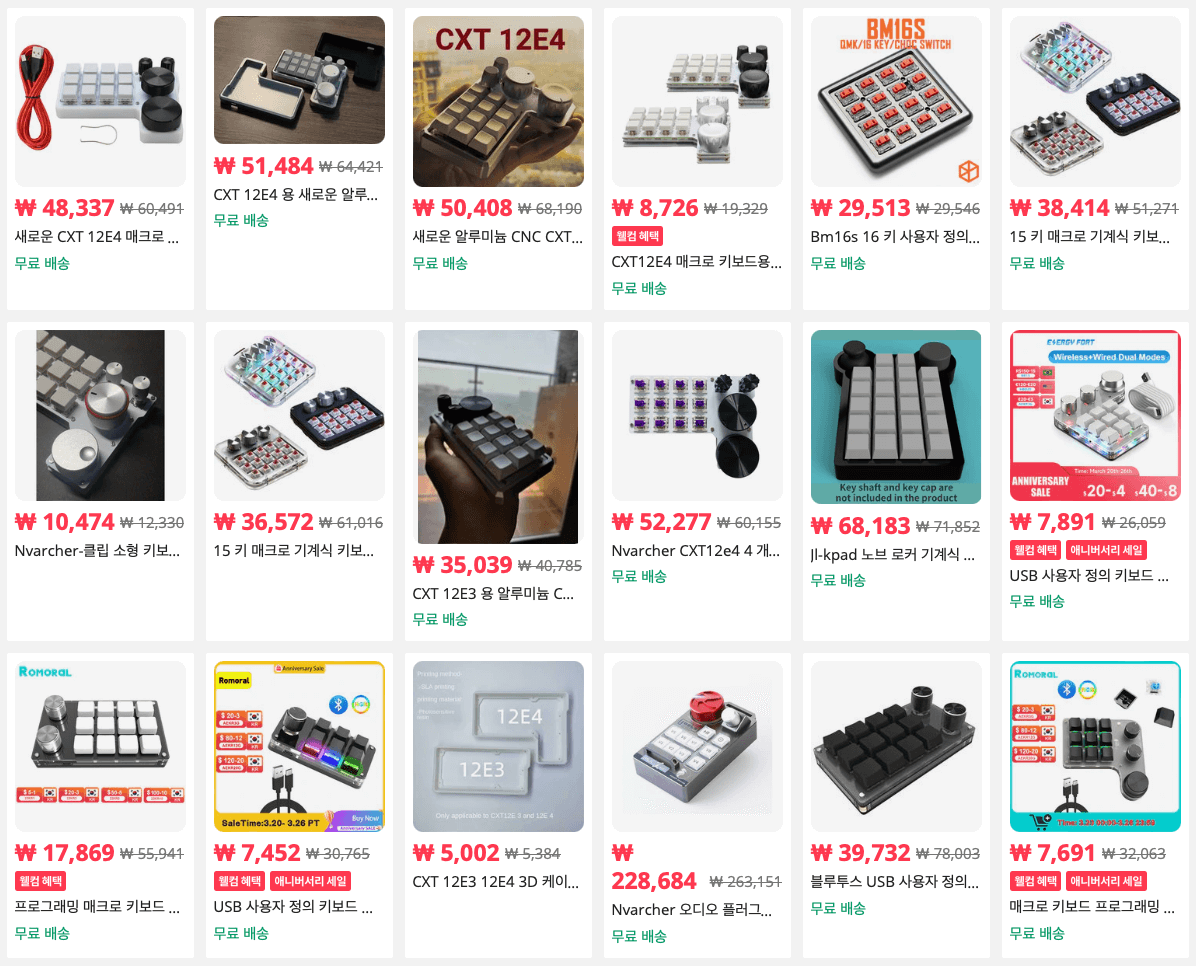





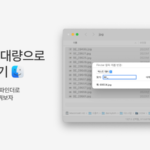
3 Comments
안녕하세요 via 키보드가 있고 사진으로 보니 같은 모델이더라고요
혹시 via-c라는 프로그램을 다운받을 수 있을까요?
검색을 해서 설치를 하니까 중국어라서요 ㅠㅠ
kim.reto@gmail.com로 부탁드립니다
관련 정보 메일로 드렸습니다 :)
알루미늄 케이스 – https://beanalog.com/blog/%ec%84%9c%ec%8b%a0-2401/